Eclipse環境構築3
JDBCドライバ追加
以下の公式ページにアクセスし、ドロップダウンリストからPlatform Independentを選択して下さい
公式ページ(MySQL)
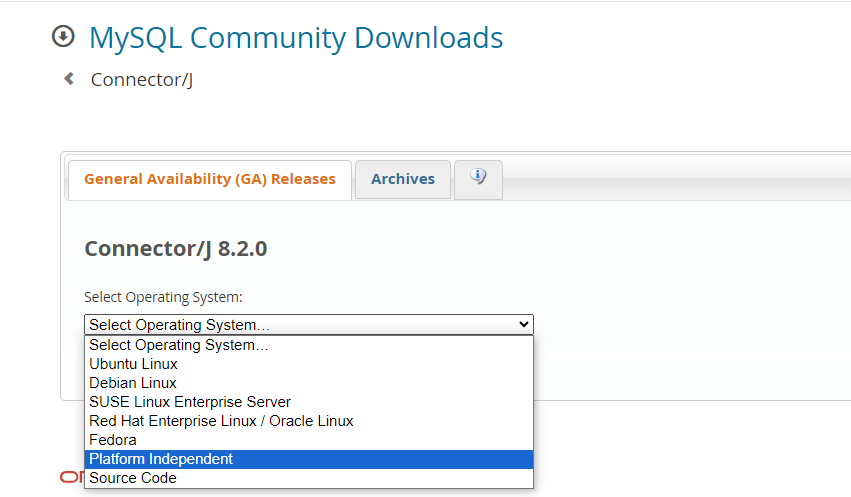
以下のように画面が切り替わるので、ZIP Archiveの方のDownloadをクリックして下さい
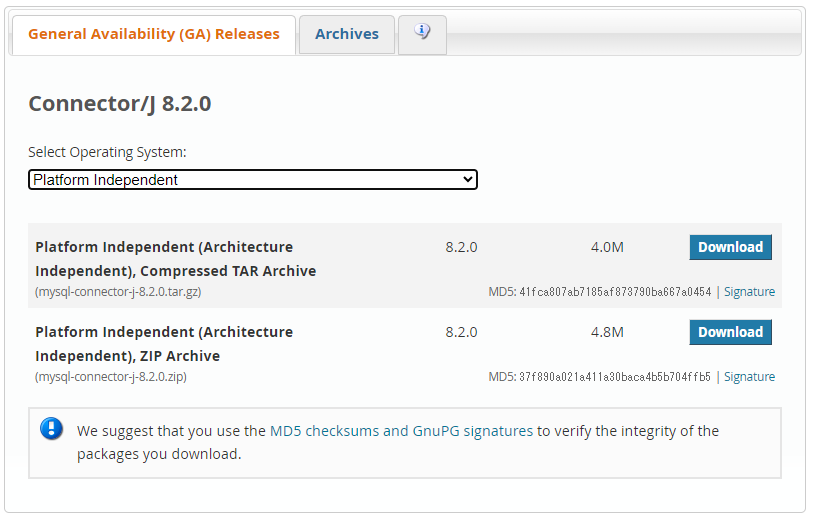
次の画面では下部の**No thanks, just start my download.**をクリックして下さい
クリックするとファイルのダウンロードが始まります
ダウンロードが完了したら圧縮ファイルを展開し、任意のフォルダに格納して下さい
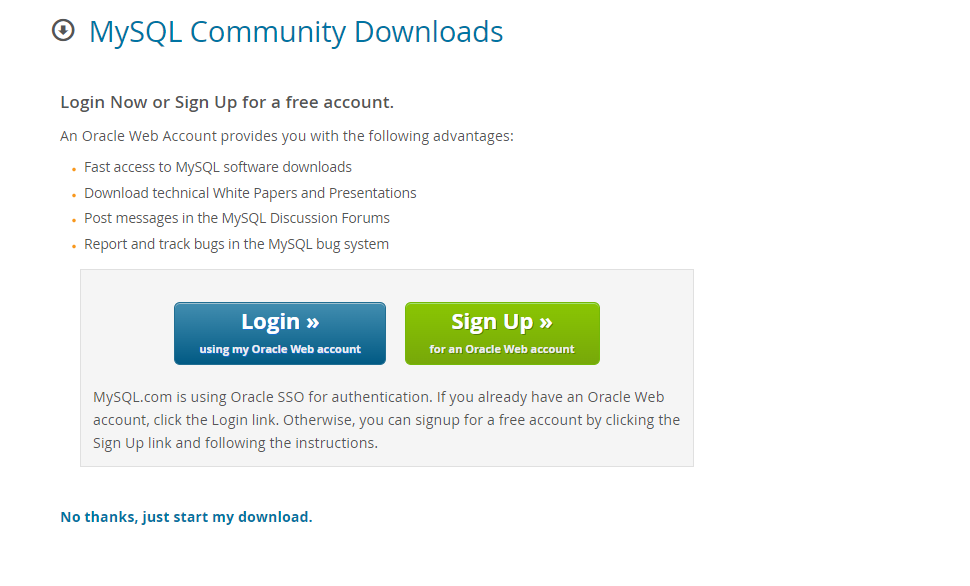
Eclipseの画面上部メニュー、Run > Run Configurationsをクリックし、実行構成の画面を開きます
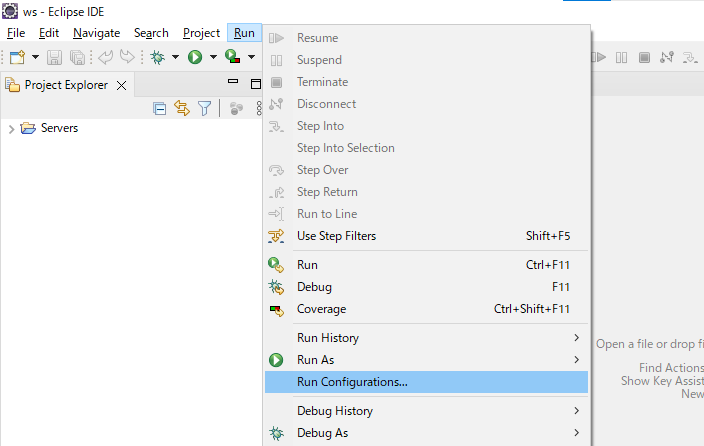
実行構成の画面中央のClasspathタブを開き、User Entriesを選択した状態で
画面右のAdd External JARsをクリックして下さい
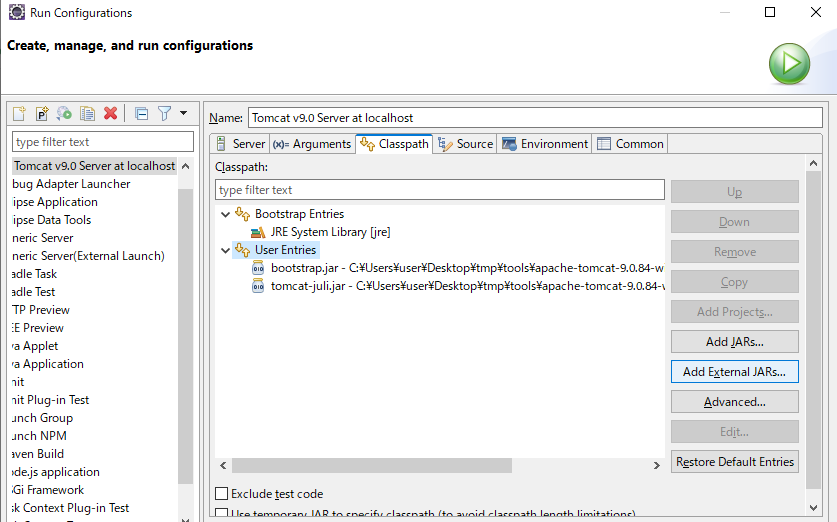
エクスプローラの画面が表示されるので、先程展開したフォルダ内の
mysql-connector-j-8.x.x.jarを選択し、「開く」をクリックして下さい
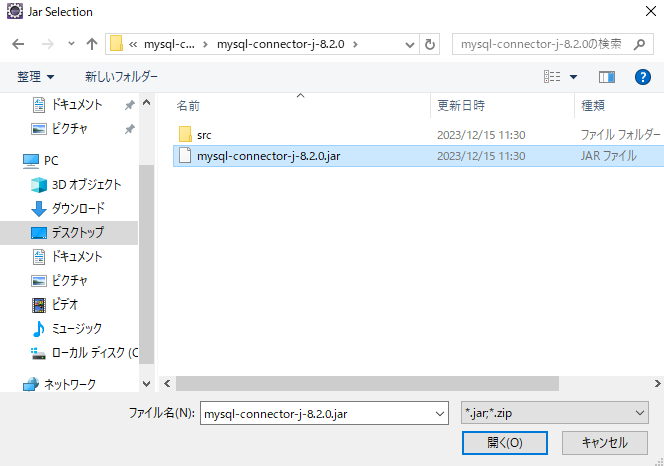
以下のようにUser Entries内に指定したjarファイルが表示されていることを確認し、
Apllyをクリックした後にcloseをクリックして下さい
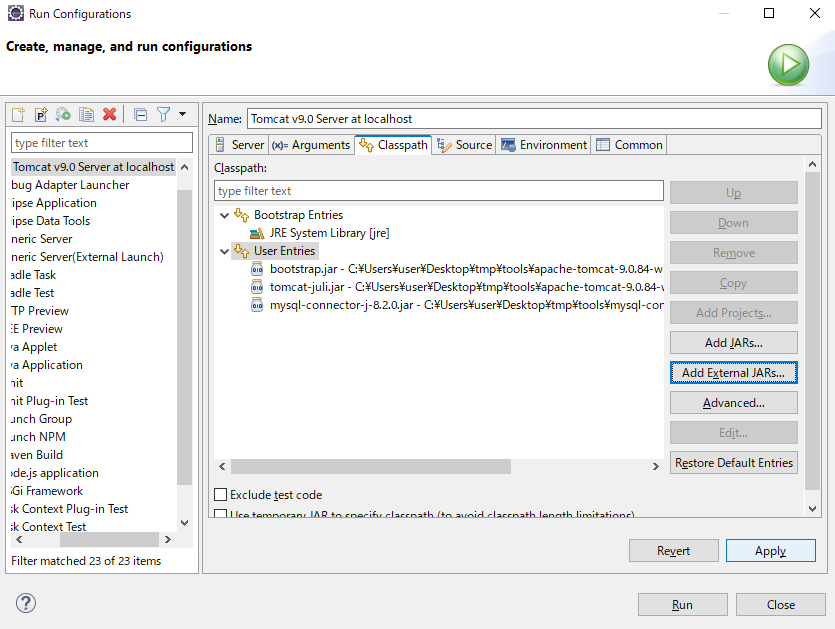
以上でJDBCドライバの追加は完了です